PSPで作ったグレー画像がある。このままでは少しコントラストが足りないので、補正をする。補正は2段階の工程を踏む。
最初はトーンカーブの調整「イメージ」>「色調補正」>「トーンカーブ」である。
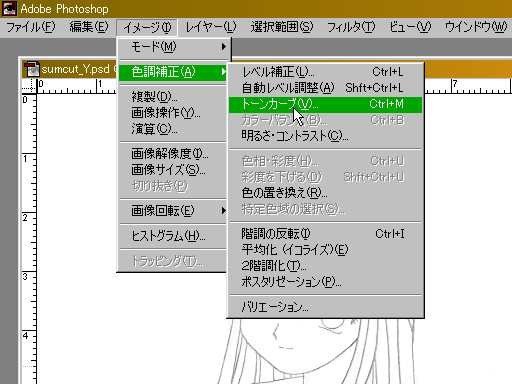
トーンカーブによって、線画のエッジ(地の白と線の黒との境目)を際立たせる。ガンマ補正でも同様なことはできるが、白い部分をあくまでも白のままで残したいので、この場合はトーンカーブで補正する。
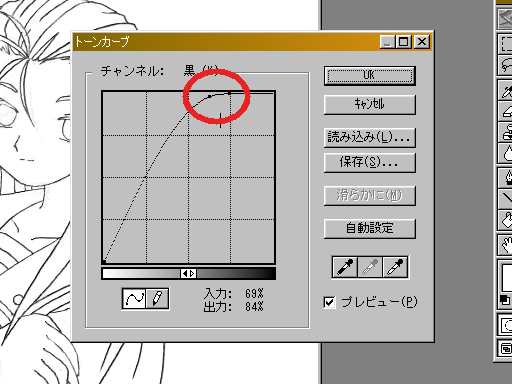
トーンカーブの補正によってエッジがはっきりとする。通常はこれで充分だが、念のためもう一息別の処理でコントラストを上げておく。
「イメージ」>「色調補正」>「レベル補正」を使う。
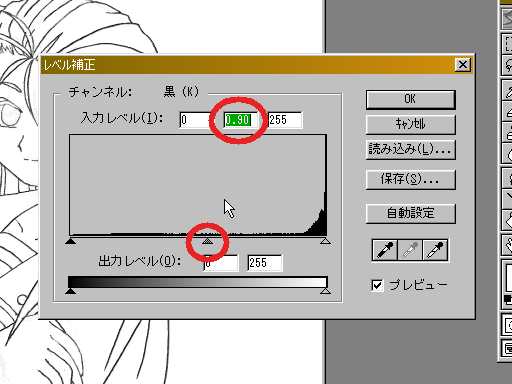
入力レベルの3つある三角ポインタのうち、真ん中のポインタだけをスライドさせて調整する。入力レベルの真ん中の表示値が「0.5」前後になるようにする。

念のため保存しておく。